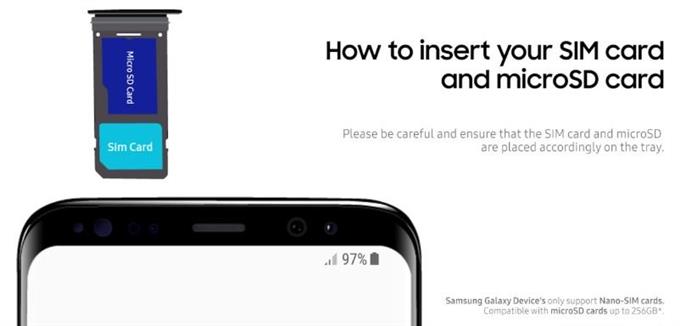Det finns rapporter om Samsung Galaxy-ägare som har olika problem med nätverkssignaler hela tiden, så vi kommer med den här artikeln för att tillhandahålla en omfattande uppsättning lösningar. Om du är en av de olyckliga användarna som råkar hantera ett problem kan den här felsökningshandboken hjälpa.Lär dig vad du kan göra genom att följa våra förslag nedan.
Felsökning av signalproblem på Samsung
Att fixa signalproblem i en Samsung-enhet, är inte enkelt, är verkligen enkelt. Allt du behöver göra är att göra en uppsättning felsökningssteg för att begränsa faktorerna. Nedan finns de potentiella lösningarna som du kan försöka fixa alla nätverksproblem du har i.
- Stäng av Roaming.
Om du har varit på väg nyligen och inte fått någon nätverkssignal alls, är det möjligt att Roaming-funktionen kan vara på. Se till att inaktivera Roaming innan du försöker ansluta igen. Du kan inaktivera roaming under Inställningar> Anslutningar> Mobilnätverk> Dataroaming.

- Se efter signalproblem efter att SIM-kortet har placerats på nytt.
Försök att koppla bort SIM-kortet och se om det löser ditt Samsung-signalproblem. För att undvika att förstöra vissa data, se till att telefonen är avstängd när du tar ut kortet och sätter i det igen. Smutsiga metallkontakter på kortet kan orsaka dåliga anslutningsproblem, så försök att torka av kortet med en ren trasa innan du sätter tillbaka det.

- Starta om din enhet.
Omstart av en enhet räcker ofta för att fixa mindre, tillfälliga fel. Se till att göra detta enkla felsökningssteg på din egen Samsung-enhet. Tryck bara på strömbrytaren på enheten och tryck på Starta om. Om din telefon eller surfplatta inte svarar eller har slutat fungera, kan du trycka och hålla ned strömbrytaren i minst 12 sekunder för att tvinga om starta om den.

- Rensa app-cache och data för SIM-verktygssats.
Vissa signalproblem i Samsung-enheter orsakas av en skadad cache eller data i sin SIM-kortapp. Se till att du rensar SIM Toolkit (kanske byter namn till SIMMobilityKit) appens cache och se vad som händer. Om rensning av appens cache inte fungerar kan du försöka återställa den till fabriksinställningarna genom att ta bort dess data.
För att rensa appcache och data, följ detta inlägg.
- Uppdatera nätverkskonfiguration.
Ett av de effektiva sätten att fixa alla Samsung-nätverksproblem är genom att återställa nätverkskonfiguration. Om du inte har provat detta ännu, måste du överväga att göra det just nu.
När du har gjort den här proceduren måste du ansluta till wifi-nätverk igen. Du måste också ansluta till dina parade Bluetooth-enheter.
- Uppdatera appar och programvara.
Ett annat enkelt sätt att hålla buggar i fjärran är att se till att appar och Android-programvara alltid uppdateras. Se till att alla dina appar kör sin senaste version genom att kontrollera uppdateringar med Play Store.
Du vill också se till att programvaran är den senaste genom att markera under Inställningar> Programuppdatering> Ladda ner och installera.
- Koppla manuellt från nätverket för att fixa signalproblem på din Samsung.
För vissa fel är det rätt att tillfälligt koppla bort en Samsung-enhet från din nätoperatör. Om du fortsätter att uppleva Ingen signal eller signalproblem just nu, se till att du återställer nätverksinställningarna på din Samsung-telefon eller surfplatta. Följ stegen i det här inlägget om hur du gör det.

- Kontrollera om det finns rogue-app.
Vissa nätverksanslutningsproblem beror på installerade dåliga tredjepartsappar. Om du vill kontrollera om du har lagt till en trasig app i din telefon eller surfplatta startar du om enheten till säkert läge. I det här läget får endast förinstallerade appar köras. Så om det inte finns något nätverksproblem när din enhet körs i säkert läge kan du anta att du har ett dåligt appproblem.
Lär dig hur du använder Safe Mode för att felsöka din enhet i den här artikeln.
- Rengör Cache-partitionen.
Om din Samsung-telefon har problem med att ansluta till ditt nätverk eller om dess nätverksfunktioner slutade fungera efter en programuppdatering, kan du överväga att rensa cache-partitionen. Detta kommer att uppdatera systemcachen och förhoppningsvis bli av med cache-relaterade problem som du har.
För att se om du har ett dåligt systemcache-problem följer du stegen för hur du rensar cache-partitionen i det här inlägget.
- Återställ programvaruinställningarna till standardvärden.
Om problemet kvarstår efter att ha gjort alla lösningar ovan måste du överväga att återställa programvaran till fabriksinställningarna. En fabriksåterställning är vanligtvis effektiv för att fixa mjukvarorelaterade problem så länge som den främsta orsaken till signalproblemet ligger inom programvaran eller apparna, bör det fungera.

Föreslagna avläsningar:
- Hur man kopplar bort från nätverket manuellt på Samsung (Android 10)
- Hur man rensar Samsung App-cache och data (Android 10)
- Hur du fixar Samsung Galaxy Lagging-problem (Android 10)
- Hur man fixar wifi-problem på Samsung Galaxy (Android 10)